手机图标左右显示怎么设置,在现代社会中手机已经成为人们生活中不可或缺的一部分,我们几乎每天都要使用手机来进行各种操作和交流,而手机的桌面图标是我们经常需要使用的功能入口,然而有时候我们可能会发现手机桌面图标偏右,给我们的使用带来了一些不便。如何调整手机桌面图标的位置呢?在本文中我们将为大家介绍一些简单的方法和技巧,帮助大家轻松解决手机桌面图标偏右的问题。无论你是新手还是老手,相信这些方法都能帮助到你,使你的手机使用更加便捷和舒适。
手机桌面图标偏右怎么调整
步骤如下:
1.首先,我们找到手机桌面上系统自带的【设置】功能并且点击进入设置主页面;
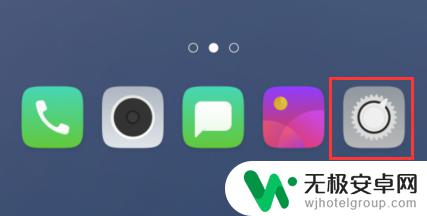
2.打开【设置】之后在页面里找到【智能便捷】并点击打开【手势体感】;
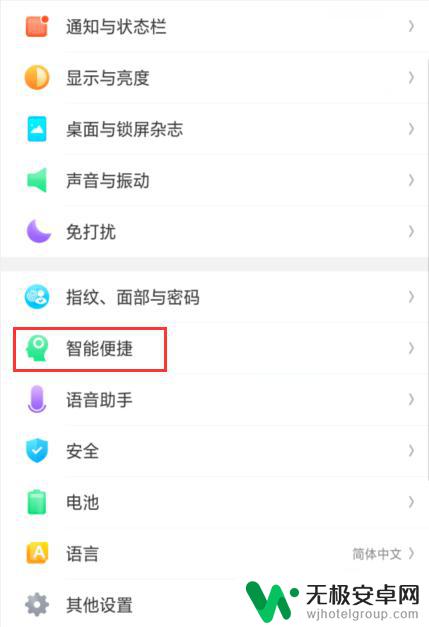
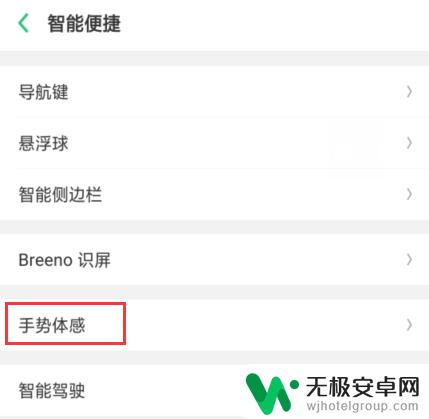
3.打开【手势体感】之后我们可以看到【快捷手势】并点击进入;
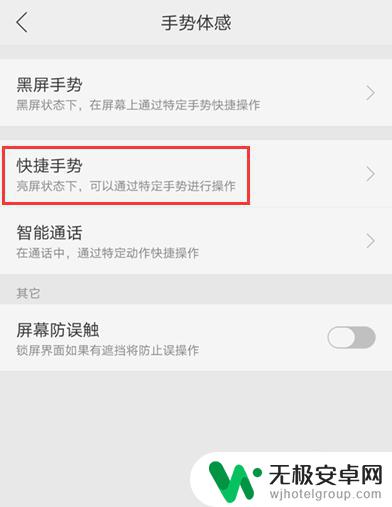
4.点击进入【快捷手势】后即可发现【单手操作】的选项,我们左滑将其关闭即可。
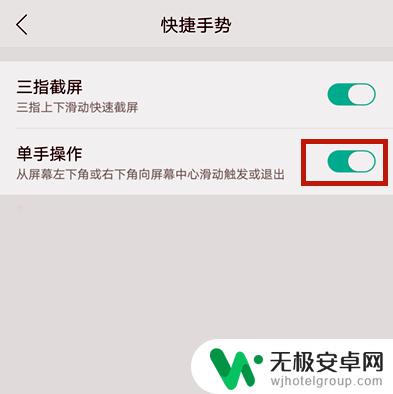
以上就是手机图标左右显示怎么设置的全部内容,如果遇到这种情况,你可以按照以上操作进行解决,非常简单快速,一步到位。











